索引建了 搜索不到
来源:网络收集 点击: 时间:2024-08-13默认情况下Windows 8会为库、电子邮件以及脱机文件建立索引。不会为通常用以存储程序和系统文件的文件夹建立索引,原因是大部分人都不需要频繁地搜索这些文件夹。但个人有个人的需求,我们可以根据需要将自己常用的其他类文件也纳入到索引中,问题也随之发生了,在某文件夹已建立索引的情况下,却会出现其中的某些文件无法在搜索结果中显示的情况。
2/8小技巧:将自己的文件夹添加到索引范围
在“控制面板”中点击“索引选项”,单击“修改”(图1);
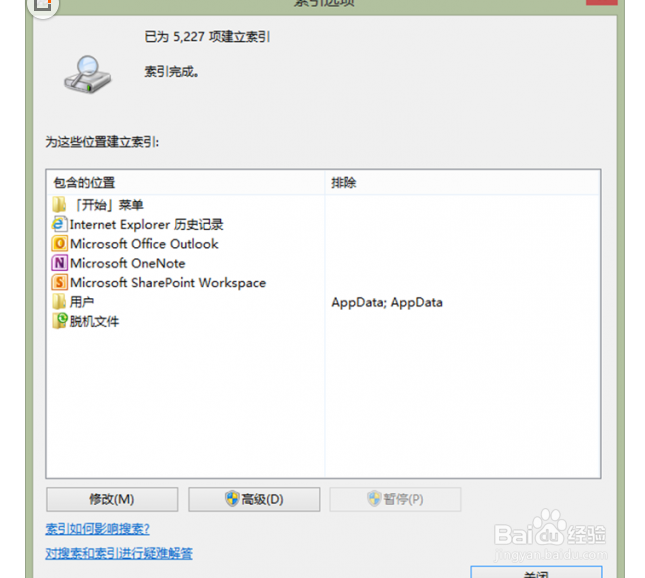 3/8
3/8接着在“索引位置”窗口的“更改所选位置”列表中选中其复选框,然后确定。如果在列表中未看到电脑上的所有位置,请选择“显示所有位置”。如果希望包括某个文件夹但不包括其全部子文件夹,请选择该文件夹,展开该文件夹,然后清除不希望包含在索引中的所有子文件夹旁边的复选框。这些文件夹将出现在“所选位置的摘要”列表的“排除”列(图2)。
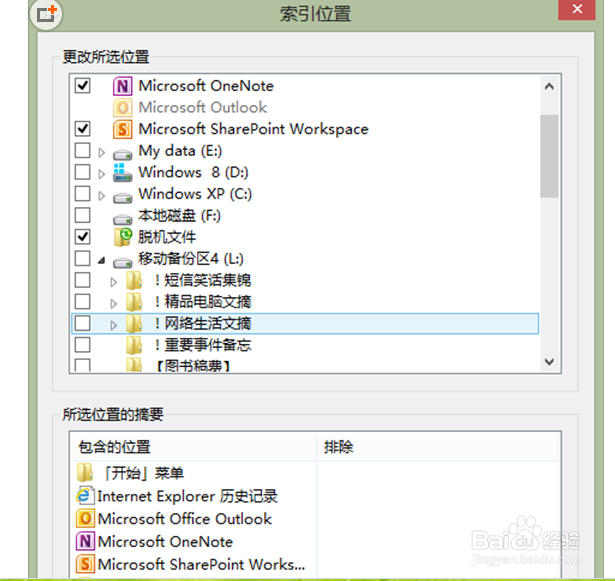 4/8
4/8发生无法搜索到文件情况的原因有多种:如果最近对文件夹做了更改,或者更改了索引的设置,则索引可能不完整,这时要确保“索引选项”对话框顶部的索引状态为“索引完成”。同时还要确保将未出现的所有文件类型添加到索引中。还有要确保文件夹具有“系统”权限。大多数文件夹已具有此权限,但在有些情况下,文件夹可能会缺少“系统”权限。
 5/8
5/8对于因权限问题引起的无法搜索,需要将“系统”权限按如下所示的方法添加到文件夹。
在“文件资源管理器”中选择文件夹,依次点击或单击“主页”选项卡、“属性”以及“安全”选项卡。如果“系统”未在“组或用户名”下列出,则点击或单击“编辑”。注意这时系统可能要求你提供管理员密码或确认你的选择(图3)。
 6/8
6/8单击“添加”,在出现的框中输入“系统”,然后单击“检查名称”。在“匹配名称”下,选择“系统”,然后点击或单击“确定”,直至已打开的所有对话框都关闭(图4)。
 7/8
7/8之后系统会重建索引,你的文件夹中所包含的文件就会出现在搜索的结果当中了。
8/8小技巧:
不要为电脑上所有文件和文件夹建立索引。如果使索引变得太大,或者如果包含系统文件位置(如Program Files文件夹),则搜索将会变慢。最好是只添加经常搜索的文件夹。
 索引
索引 版权声明:
1、本文系转载,版权归原作者所有,旨在传递信息,不代表看本站的观点和立场。
2、本站仅提供信息发布平台,不承担相关法律责任。
3、若侵犯您的版权或隐私,请联系本站管理员删除。
4、文章链接:http://www.1haoku.cn/art_1118714.html
 订阅
订阅